ด้วยจำนวนผู้ใช้งานมากกว่าพันล้านคนในแต่ละเดือน Instagram จึงเป็นหนึ่งในแพลตฟอร์มโซเชียลมีเดียที่ใหญ่ที่สุดในปี 2022 อย่างปฏิเสธไม่ได้ ดังนั้น คำถามในวันนี้จึงไม่ใช่ว่าคุณมีบัญชี Instagram หรือไม่ แต่อยู่ที่ว่าคุณมีกี่บัญชี

การอยู่เหนือการโพสต์อาจเป็นเรื่องท้าทายเมื่อคุณต้องกระโดดจากโปรไฟล์หนึ่งไปยังอีกโปรไฟล์หนึ่ง เว้นแต่คุณจะใช้เครื่องมือจัดการโซเชียลมีเดีย
windows 10 ไม่สามารถเข้าถึงโฟลเดอร์ที่แชร์ได้
อ่านเพื่อเรียนรู้วิธีปฏิบัติตามกำหนดการโพสต์และจัดการบัญชี Instagram หลายบัญชีด้วยวิธีที่ง่ายที่สุด
วิธีจัดการบัญชี Instagram หลายบัญชี
วิธีที่ดีที่สุดในการจัดการบัญชี Instagram หลายบัญชีอย่างมีประสิทธิภาพคือการใช้เครื่องมือตั้งเวลาโซเชียลมีเดีย ปัจจุบัน ผู้ใช้สามารถเลือกโซลูชันดังกล่าวได้หลายแบบ หนึ่งในแอพที่เป็นมิตรกับผู้ใช้มากที่สุดที่จะทำให้การอัพเดทโปรไฟล์ Instagram หลาย ๆ อันเป็นเรื่องง่าย เซอร์เคิลบูม .
เครื่องมือเผยแพร่ของ Circleboom เป็นแอปบนเว็บที่คุณสามารถใช้สร้างและตั้งเวลาโพสต์บนเว็บไซต์โซเชียลมีเดียต่างๆ ปัจจุบันแอพรองรับ Instagram, LinkedIn, Facebook, Twitter, Google My Business และ Pinterest พร้อมการรวม TikTok ในเร็ว ๆ นี้เช่นกัน
Circleboom ขจัดความยุ่งยากในการสลับไปมาระหว่างบัญชี Instagram และเสี่ยงต่อการโพสต์ไปยังบัญชีที่ไม่ถูกต้อง ด้วยเครื่องมือนี้ คุณจะสามารถออกแบบเนื้อหาและเลือกสถานที่และเวลาที่ต้องการเผยแพร่ได้จากหน้าต่างเบราว์เซอร์เดียว นี่คือคุณสมบัติหลักบางประการของ Circleboom สำหรับผู้ใช้ Instagram:
- สร้างโพสต์ ภาพหมุน และคลิปล้อเป็นประจำ – คุณสามารถอัปโหลดสื่อประเภทต่างๆ ด้วย Circleboom รวมถึงวิดีโอ Reels ยอดนิยมของ Instagram
- กำหนดเวลา จัดคิว หรือเผยแพร่โพสต์ – เผยแพร่โพสต์ของคุณเมื่อคุณต้องการ
- บันทึกฉบับร่าง – คุณไม่จำเป็นต้องโพสต์ให้เสร็จในครั้งเดียว บันทึกเป็นร่างและกลับมาในภายหลัง!
- เพิ่มบัญชี Instagram ได้มากเท่าที่คุณต้องการ – Circleboom เสนอแผนการสมัครสมาชิกที่หลากหลาย ดังนั้นคุณจึงสามารถเก็บบัญชีโซเชียลมีเดียทั้งหมดไว้ในที่เดียว
- โพสต์กำหนดการจำนวนมาก – โพสต์ในหลายบัญชีพร้อมกันโดยเลือกก่อนกด “เผยแพร่”
- ตรวจสอบโพสต์ก่อนเผยแพร่ – โพสต์ที่ตั้งเวลาไว้และอยู่ในคิวจะปรากฏในปฏิทิน ตรวจสอบอีกครั้งเพื่อให้แน่ใจว่าพวกเขาจะเผยแพร่ในบัญชี Instagram ที่ถูกต้อง
- ใช้เทมเพลตที่สร้างไว้ล่วงหน้าหรือสร้างของคุณเอง – ไม่ต้องกังวลกับขนาดที่แม่นยำของโพสต์ Instagram ของคุณ เลือกเทมเพลตและคุณก็พร้อมแล้ว
- เพิ่มคำบรรยายที่ไม่ซ้ำใคร – ม้าหมุนเป็นจอกศักดิ์สิทธิ์ของการตลาดบนโซเชียลมีเดีย และด้วย Circleboom คุณสามารถเพิ่มคำบรรยายให้กับภาพแต่ละภาพในสไลด์โชว์ของคุณได้
- สร้างแฮชแท็กที่เกี่ยวข้อง – รับคำแนะนำแฮชแท็กจาก Circleboom สำหรับบัญชี Instagram แต่ละบัญชีของคุณและประหยัดเวลาในการวิจัย
ต่อไปนี้คือวิธีใช้คุณสมบัติเหล่านี้และจัดการบัญชี Instagram ทั้งหมดของคุณอย่างมีประสิทธิภาพ
สร้างบัญชี Circleboom
คุณมีบัญชี Instagram เพียงไม่กี่บัญชีหรือมีจำนวนมากที่ต้องจัดการหรือไม่? ไม่ว่าคำตอบจะเป็นเช่นไร คุณจะพบทางออกที่เหมาะสมในแผนการสมัครสมาชิกของ Circleboom คุณยังสามารถลงทะเบียนบัญชีได้ฟรีและลองใช้คุณลักษณะของแอปในรุ่นทดลองใช้ 14 วันก่อนตัดสินใจ
ทำตามขั้นตอนเหล่านี้เพื่อสร้างบัญชี Circleboom ของคุณ:
- มุ่งหน้าสู่ เซอร์เคิลบูม เว็บไซต์และคลิก “เริ่มต้นใช้งาน” ที่มุมขวาบน
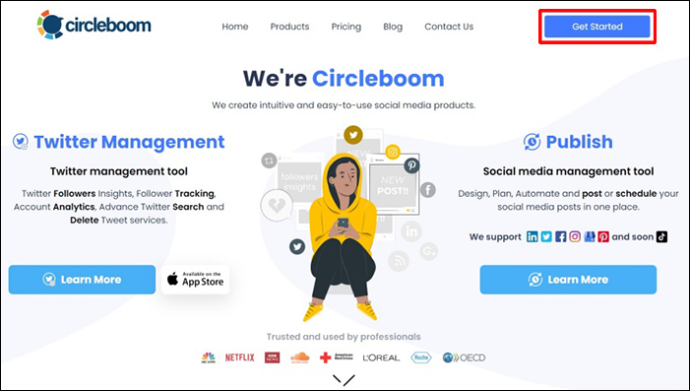
- เลือก “เผยแพร่” สำหรับเครื่องมือการจัดการโซเชียลมีเดีย
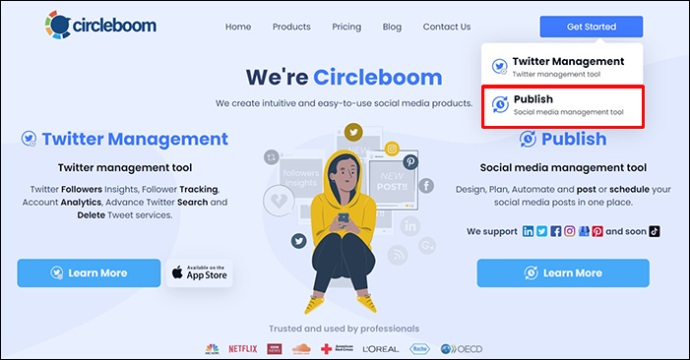
- กรอกข้อมูลในช่องและกด 'สร้างบัญชี'
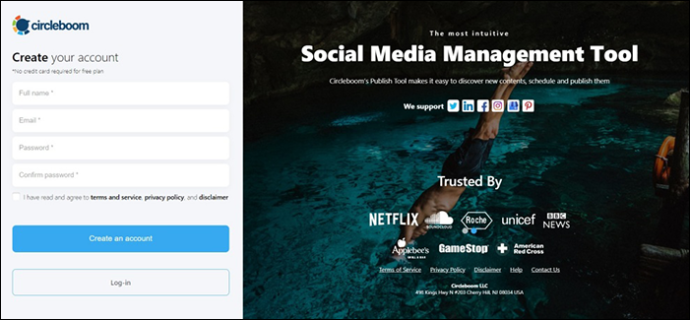
แปลงบัญชี Instagram ของคุณ
ในการเชื่อมต่อบัญชี Instagram ของคุณกับ Circleboom พวกเขาจำเป็นต้องปฏิบัติตามข้อกำหนดเบื้องต้นบางประการ:
- บัญชี Instagram ของคุณต้องเป็นบัญชีธุรกิจระดับมืออาชีพ
- พวกเขาจะต้องเชื่อมต่อกับหน้า Facebook
หากบัญชีของคุณเป็นไปตามเกณฑ์เหล่านี้แล้ว คุณสามารถไปยังขั้นตอนถัดไปและเชื่อมโยงกับ Circleboom ในกรณีที่คุณยังไม่ได้เปลี่ยนบัญชี Instagram ส่วนตัวเป็นบัญชีธุรกิจ ให้ดำเนินการดังต่อไปนี้:
- เปิด อินสตาแกรม และเปลี่ยนเป็นบัญชีที่คุณต้องการแปลง
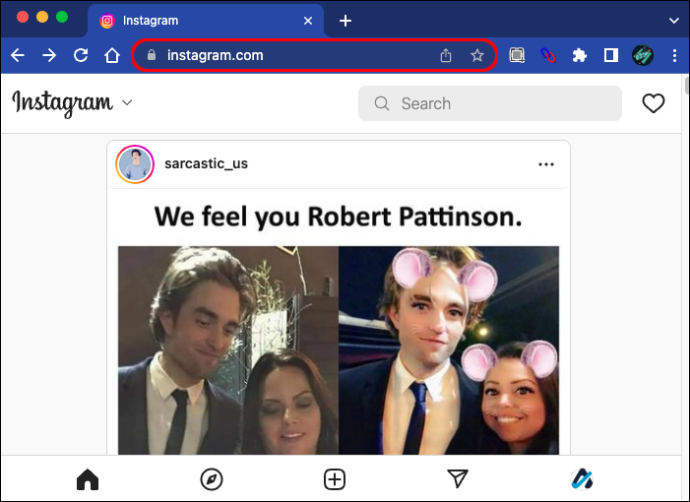
- แตะไอคอนโปรไฟล์ของคุณเพื่อเข้าถึงเพจของคุณ
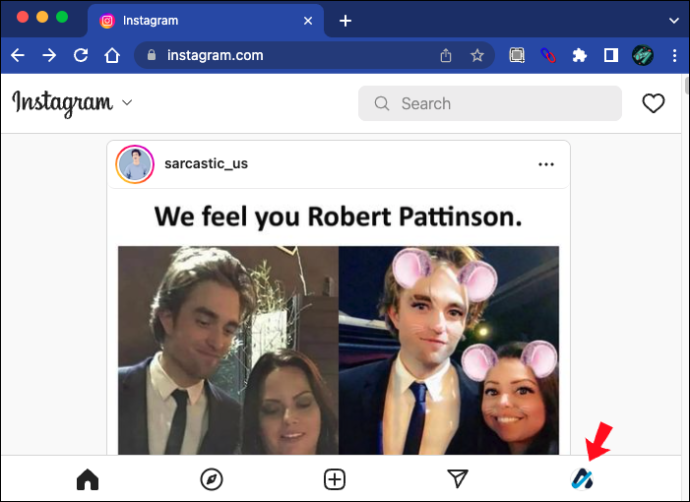
- กด 'แก้ไขโปรไฟล์' ใต้ประวัติของคุณ
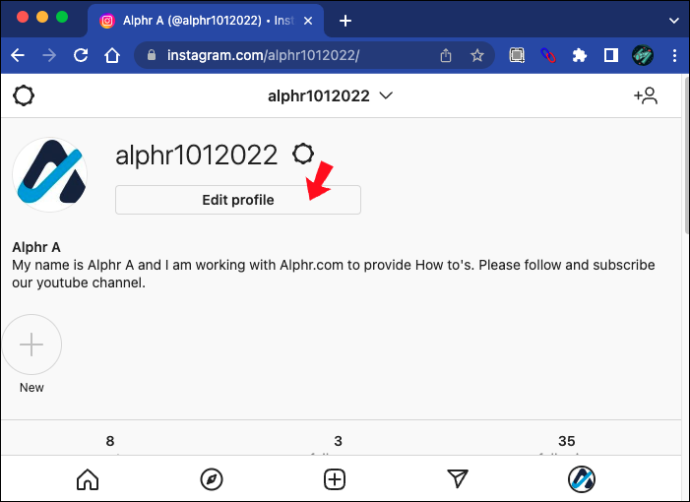
- แตะลิงก์ “เปลี่ยนเป็นบัญชีมืออาชีพ”
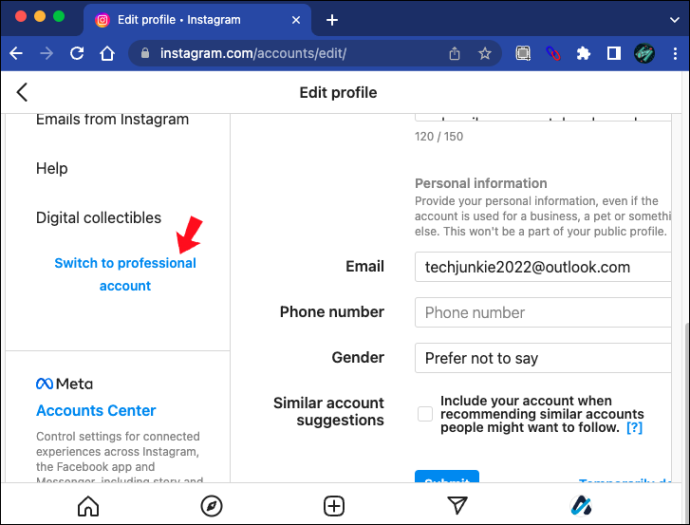
- เลือกตัวเลือก 'ธุรกิจ' และเลือกหมวดหมู่ที่เหมาะสมสำหรับธุรกิจของคุณ
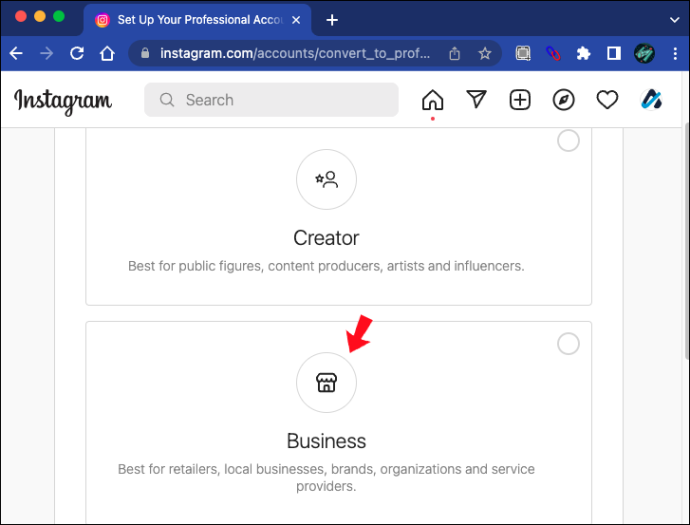
- ป้อนข้อมูลธุรกิจสาธารณะของคุณ
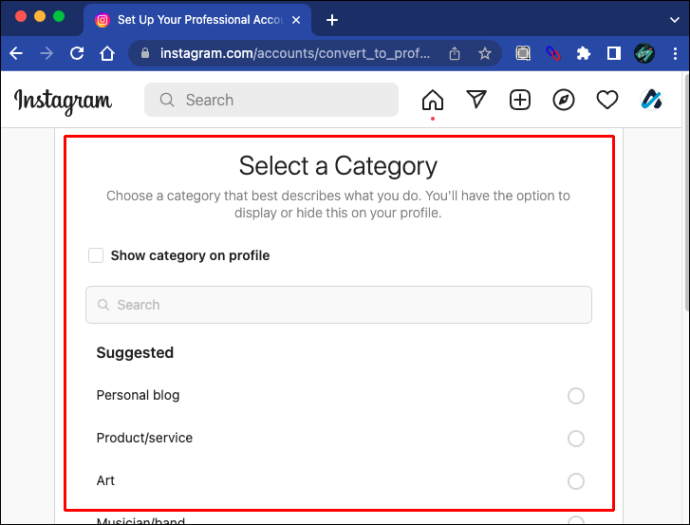
หลังจากเสร็จแล้ว ให้เชื่อมต่อบัญชี Instagram ของคุณกับเพจ Facebook:
- เปิด เฟสบุ๊ค บนพีซีของคุณและเข้าสู่ระบบ
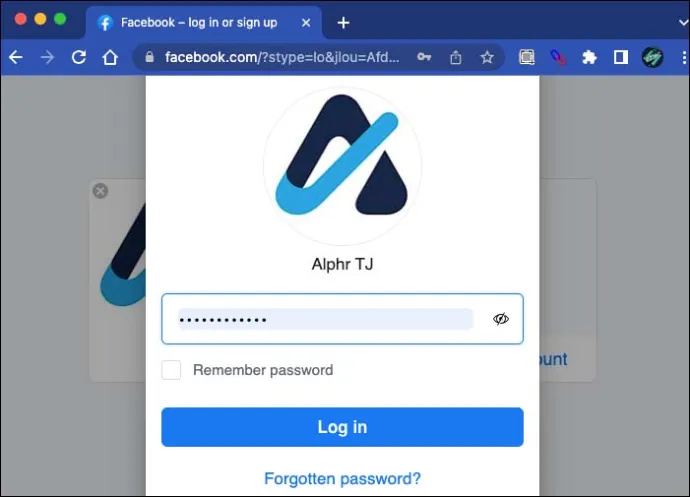
- เลือก “บัญชีที่เชื่อมโยง”
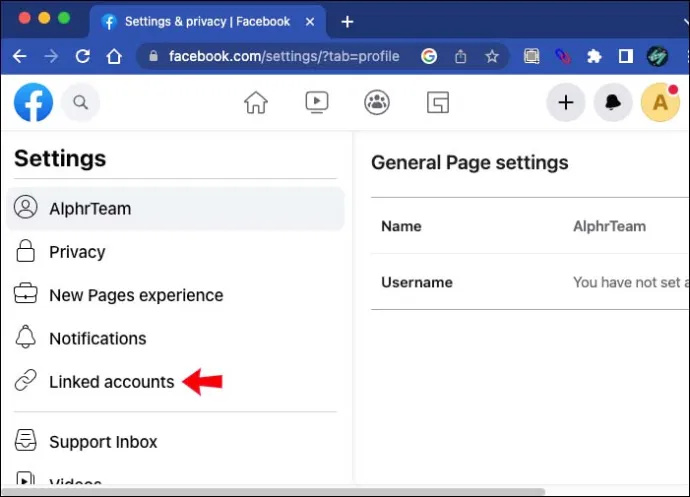
- เลื่อนลงมาในแถบด้านข้างเพื่อค้นหาการตั้งค่าของคุณ จากนั้นเลือก “Instagram”
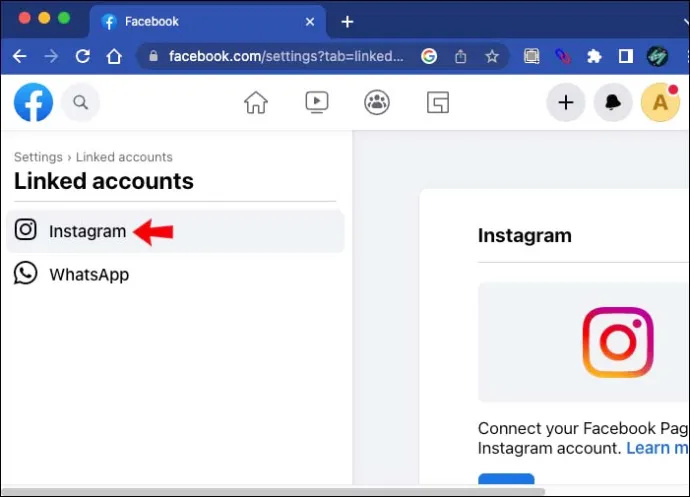
- กดปุ่ม 'เชื่อมต่อบัญชี' และเข้าสู่บัญชี Instagram ของคุณ
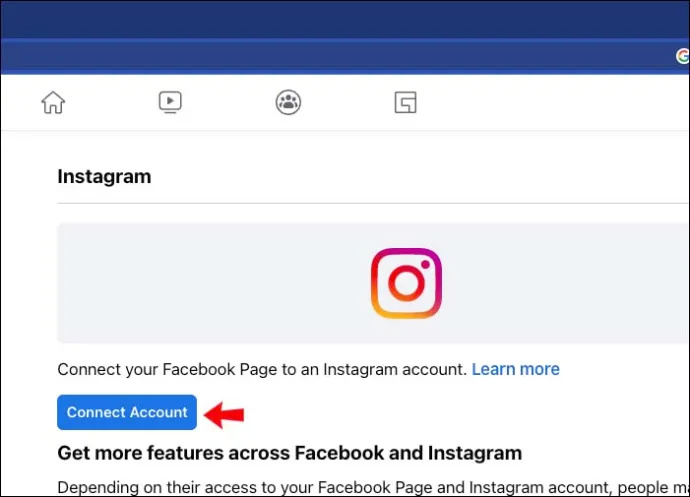
เชื่อมต่อ Instagram ของคุณกับ Circleboom
หลังจากที่คุณแปลงบัญชี Instagram ทั้งหมดของคุณเป็นบัญชีธุรกิจด้วยวิธีนี้เรียบร้อยแล้ว คุณจะสามารถเชื่อมโยงบัญชีเหล่านั้นกับ Circleboom ได้ นี่คือขั้นตอน:
- เปิดแดชบอร์ด Circleboom ของคุณ
- คลิก “Instagram” ในหน้าหลัก

- กดปุ่ม “รับรองความถูกต้องด้วย Facebook”
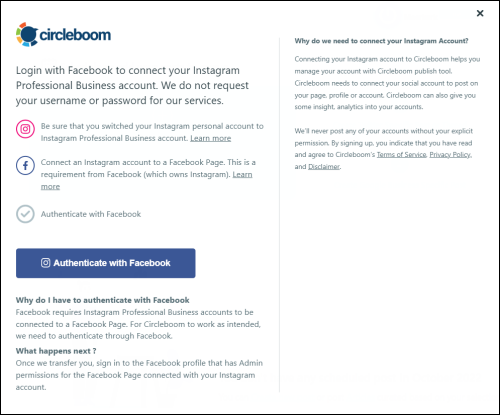
ทำซ้ำขั้นตอนสำหรับบัญชี Instagram ทั้งหมดที่คุณต้องการเชื่อมต่อ
สร้างโพสต์
หลังจากเชื่อมโยงบัญชี Instagram แล้ว คุณจะสามารถโพสต์ถึงพวกเขาได้โดยตรงจากแดชบอร์ด Circleboom สร้างและตั้งเวลาโพสต์ด้วยวิธีต่อไปนี้:
- คลิกไอคอนดินสอในแถบด้านข้าง Circleboom แล้วเลือก “สร้างโพสต์ใหม่”
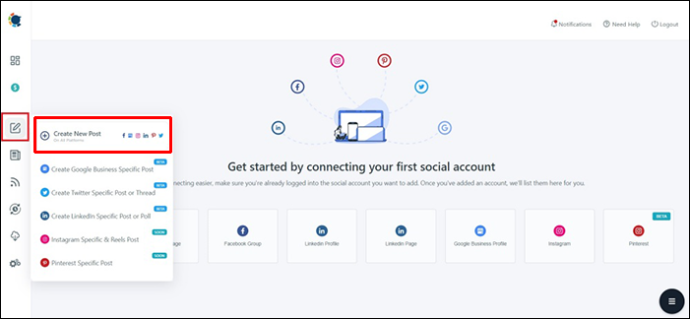
- กดช่องใต้ 'เลือกบัญชี' เพื่อเลือกบัญชี Instagram หรือบัญชีที่คุณต้องการโพสต์
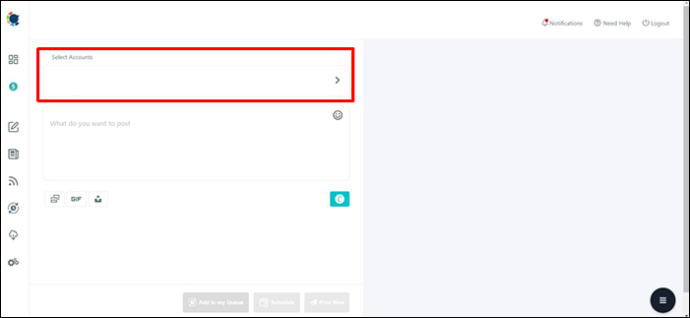
- บัญชีที่เชื่อมต่อของคุณจะปรากฏในแผงด้านขวา คุณสามารถเลือกบัญชีเดียวหรือหลายบัญชีก็ได้
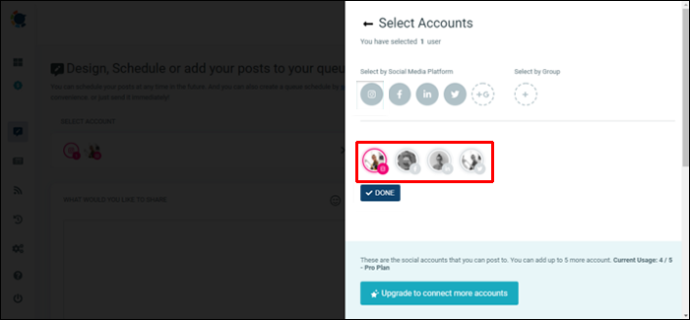
- คลิก “เสร็จสิ้น”
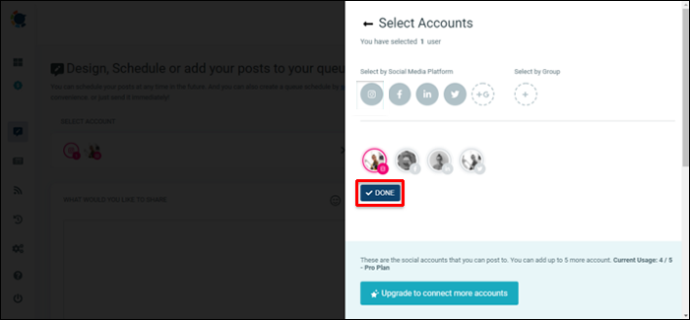
- ออกแบบโพสต์ของคุณโดยใช้ตัวแก้ไขในตัวของ Circleboom
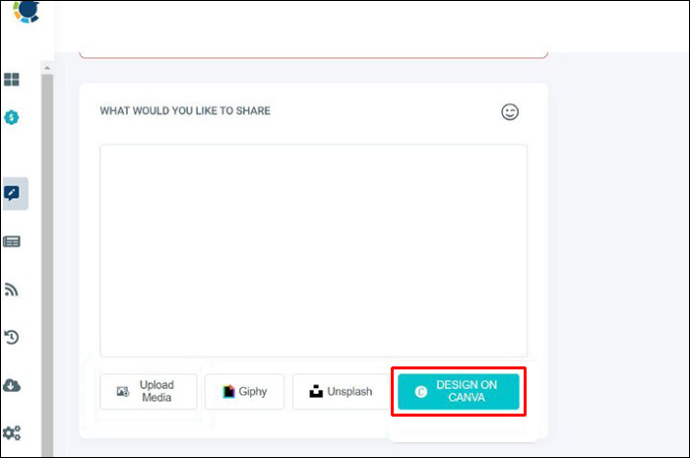
คุณสามารถพิมพ์คำอธิบายในกล่องข้อความและเพิ่มไฟล์มีเดียได้หลายวิธี อัปโหลดไฟล์รูปภาพหรือวิดีโอของคุณโดยตรงหรือใช้เทมเพลต Canva เพื่อให้แน่ใจว่าขนาดและมิติของงานออกแบบของคุณเป็นไปตามหลักเกณฑ์ของ Instagram
เมื่อการออกแบบของคุณเสร็จสมบูรณ์ เพิ่มโพสต์ลงในคิว ตั้งเวลา หรือเผยแพร่ทันทีด้วยปุ่มที่เหมาะสม ทันทีที่คุณทำเสร็จแล้ว คุณสามารถเริ่มโพสต์ถัดไปได้
การสร้างและตั้งเวลาโพสต์ด้วยวิธีนี้ช่วยให้คุณมีสมาธิและทำงานทั้งหมดได้ในที่เดียว คุณไม่จำเป็นต้องเปิด Instagram เพื่อให้บัญชีของคุณใช้งานได้ ไม่ต้องพูดถึงการสลับไปมาหลายครั้งต่อวัน
กำหนดการและความเจริญรุ่งเรือง
การเอาชนะอัลกอริทึมบน Instagram ทำได้โดยการโพสต์อย่างสม่ำเสมอเท่านั้น อย่างไรก็ตาม การเผยแพร่หลายรายการทุกวันนั้นใช้เวลานานเมื่อคุณมีหลายบัญชีที่ต้องการความสนใจจากคุณ คุณสามารถจัดการงานนี้ได้อย่างมีประสิทธิผลมากขึ้นด้วยความช่วยเหลือของเครื่องมือเผยแพร่ทางโซเชียลมีเดียอย่าง Circleboom
ทำอย่างไรถึงจะได้สแนปสกอร์สูง
คุณมีบัญชี Instagram หลายบัญชีหรือไม่? คุณจัดการอย่างไรให้คงความแอคทีฟในแต่ละรายการ แจ้งให้เราทราบในส่วนความคิดเห็นด้านล่าง








